Master-Interlook:Настройки.Mail business-event settings — различия между версиями
| [досмотренная версия] | [досмотренная версия] |
Egorova (обсуждение | вклад) |
Achkasov (обсуждение | вклад) |
||
| Строка 1: | Строка 1: | ||
| + | Версия статьи от {{REVISIONDAY}}-{{REVISIONMONTH}}-{{REVISIONYEAR}}. Для перехода на версию статьи, соответствующую используемой Вами версии программы, нажмите ссылку в таблице | ||
| + | |||
| + | <table style="color:black; background-color:#ffffcc;" cellpadding="10" cellspacing="0" border="1"> | ||
| + | <tr> | ||
| + | <td> | ||
| + | Более ранние версии:<BR> | ||
| + | [http://wiki.megatec.ru/index.php?title=Master-Interlook:%D0%9D%D0%B0%D1%81%D1%82%D1%80%D0%BE%D0%B9%D0%BA%D0%B8.Mail_business-event_settings&oldid=3453 До 2009.2.19 включительно]<BR> | ||
| + | </td> | ||
| + | </tr> | ||
| + | </table> | ||
| + | |||
| + | |||
<BR> | <BR> | ||
Настройки "Mail business-event settings" определяют функциональность ПК "Мастер-Interlook",связанную с отсылкой сообщений. | Настройки "Mail business-event settings" определяют функциональность ПК "Мастер-Interlook",связанную с отсылкой сообщений. | ||
| Строка 4: | Строка 16: | ||
<BR> | <BR> | ||
<BR> | <BR> | ||
| − | [[Файл: | + | [[Файл:am_015.png]]<BR> |
| − | <BR>В данном окне,установив/сняв признак " | + | <BR>В данном окне,установив/сняв признак "Enabled" для необходимого элемента дерева в левой части экрана,можно запретить/позволить выполнение указанного Action в соответствии с выбранным профилем(Profile).Поле Profile представляет собой раскрывающийся список. |
| − | По нажатии на кнопку "Open profile",открывается окно "Manage mail profile",позволяющее создавать/удалять/редактировать профили и SMTP аккаунты. | + | По нажатии на кнопку "Open profile",открывается окно "Manage mail profile",позволяющее создавать/удалять/редактировать профили и SMTP аккаунты.<BR> |
| + | В случае, если не выбран никакой профиль при выставлении признака "Enabled" пользователю выводится сообщение о том, что надо выбрать профиль:<BR><BR> | ||
| + | [[Файл: am_016.png]]<BR> | ||
| + | |||
<BR> | <BR> | ||
| + | Окно Manage mail profile:<BR> | ||
<BR> | <BR> | ||
[[Файл:AE96.png]]<BR> | [[Файл:AE96.png]]<BR> | ||
Версия 13:35, 23 декабря 2011
Версия статьи от 23-12-2011. Для перехода на версию статьи, соответствующую используемой Вами версии программы, нажмите ссылку в таблице
|
Более ранние версии: |
Настройки "Mail business-event settings" определяют функциональность ПК "Мастер-Interlook",связанную с отсылкой сообщений.
Вызов окна настроек производится из меню Settings-Mail business-event settings
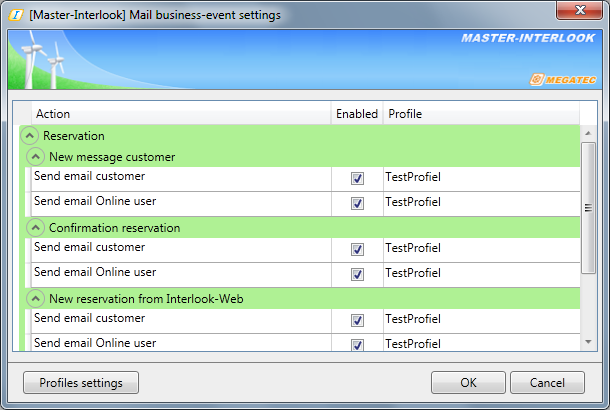
В данном окне,установив/сняв признак "Enabled" для необходимого элемента дерева в левой части экрана,можно запретить/позволить выполнение указанного Action в соответствии с выбранным профилем(Profile).Поле Profile представляет собой раскрывающийся список.
По нажатии на кнопку "Open profile",открывается окно "Manage mail profile",позволяющее создавать/удалять/редактировать профили и SMTP аккаунты.
В случае, если не выбран никакой профиль при выставлении признака "Enabled" пользователю выводится сообщение о том, что надо выбрать профиль:
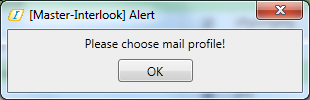
Окно Manage mail profile:
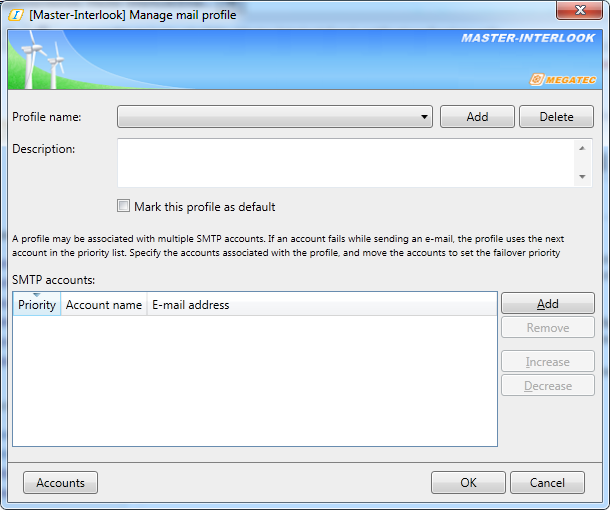
Для создания нового профиля необходимо нажать на кнопку Add и заполнить появившуюся форму.
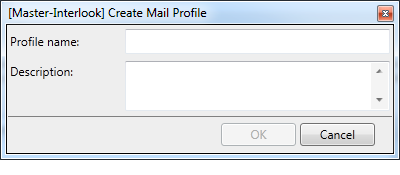
По нажатии на кнопку Accounts, откроется форма работы с аккаунтами,позволяющая создавать и редактировать уже созданные аккаунты.
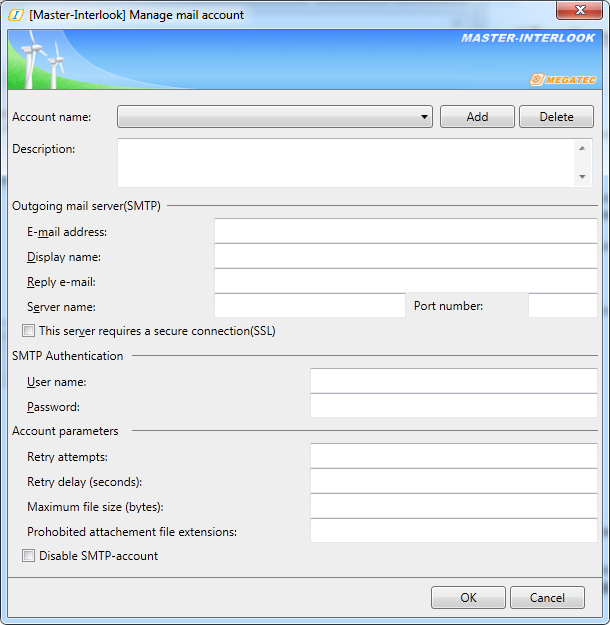
Особенности отсылки сообщений после изменения настроек "Settings-Mail business-event settings"
1.Отсылка сообщений покупателю производится из вкладки "Messages" в нижней части окна "Reservations" при выбранном элементе списка "to:Customer", в соответствии с установленным профилем.
2.Сообщение отсылается поставщику при переходе путевки в статус "Confirmed".